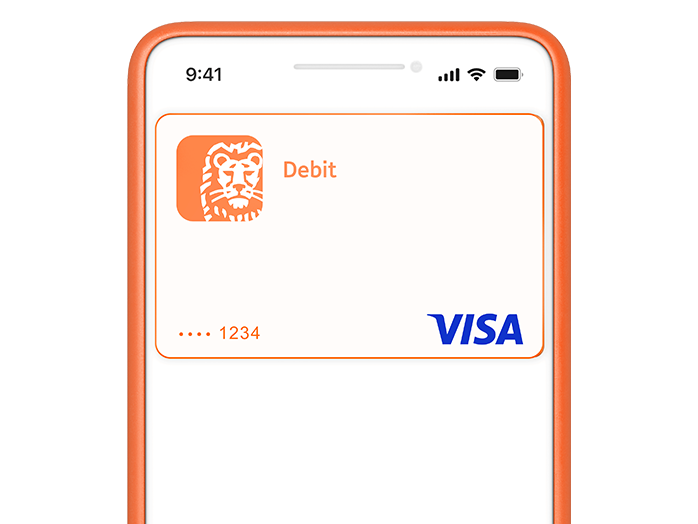Mobil bezahlen mit Apple Pay
Immer wenn es beim Bezahlen schnell gehen muss, genügt Ihr iPhone oder Ihre Apple Watch. Einfach an die Kasse halten und alles ist sekundenschnell bezahlt.
-
Einfaches Einrichten
Hinterlegen Sie Ihre VISA Card [Debitkarte] und los gehts
-
Schnell und kontaktlos
Bezahlen Sie ganz fix mit Ihrem iPhone oder Ihrer Apple Watch
-
Alles sicher
Die Zahlungsinformationen sind verschlüsselt, Ihre Kartennummer bleibt geheim
-
Kostenlos
Die Nutzung von Apple Pay ist kostenlos
So zahlen Sie mit Ihrer Apple Watch

Drücken Sie 2 mal auf die Seitentaste Ihrer Apple Watch und halten Sie sie in die Nähe des Lesegerätes, um damit zu bezahlen.
Apple Pay mit der ING App einrichten
-
1
In der ING App unten rechts auf „Service“ und dann auf „Karten" klicken.
-
2
Jetzt VISA Card wählen und „Zu Apple Wallet hinzufügen“ klicken.
-
3
Bestätigen Sie in der Wallet die Kartendaten und Nutzungsbedingungen.
-
4
Fertig! Apple Pay ist eingerichtet.
Sie haben noch keine ING App oder eine veraltete Version? Dann aktualisieren Sie Ihre ING App oder laden diese einfach im App Store herunter.
Apple Pay in der Wallet hinzufügen
Sie können Ihre VISA Card ganz einfach zu Apple Pay hinzufügen.
- Auf dem iPhone: Wallet App öffnen und auf das + Zeichen oben rechts in der Ecke tippen. Fügen Sie Ihre ING VISA Card hinzu und bestätigen Sie die Kartendaten und Nutzungsbedingungen.
- Auf der Apple Watch: Apple Watch App auf dem iPhone öffnen. Den Menüpunkt "Wallet & Apple Pay" auswählen und auf "Karte hinzufügen" tippen.
- Auf dem iPad: Einstellungen öffnen, Wallet & Apple Pay" auswählen und auf "Karte hinzufügen" tippen.
- Auf einem MacBook Pro mit Touch ID: Systemeinstellungen öffnen, "Wallet & Apple Pay" auswählen und auf "Karte hinzufügen" klicken.
Ihre Daten sind gut geschützt
Für jede Karte wird ein virtueller Sicherheitsschlüssel erstellt, so werden keine persönlichen Kreditkarteninformationen übergeben. Sie behalten die Kontrolle über Ihre Zahlungen und über Ihre Daten.